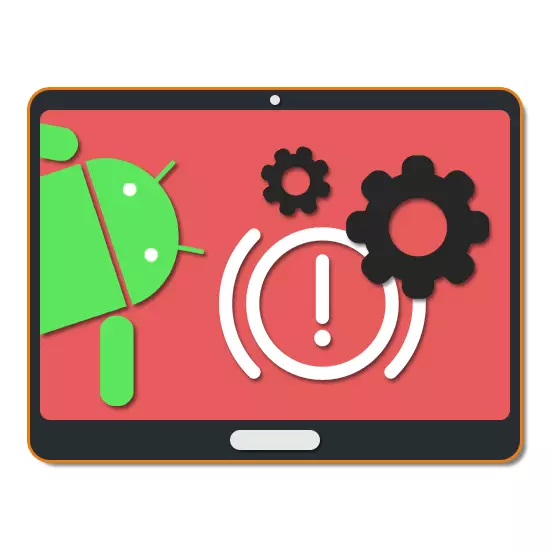
Android-plattformen tabletterna är för närvarande mycket populära bland användare, praktiskt taget nivån på försäljningen av smartphones med liknande operativsystem. Detta beror på de höga tekniska egenskaperna snarare än de flesta telefonmodellerna, och några andra faktorer. Samtidigt, under driften av enheten, kan problem uppstå som påverkar prestanda. Under artikeln kommer vi att överväga flera skäl och metoder för att eliminera sådana situationer.
Eliminering av prestationsproblem
Alla befintliga orsaker till svårigheter med tablettens kapacitet på Android-plattformen kan delas upp i tre sorter. För att eliminera problem är det ofta tillräckligt en av anvisningarna, eftersom de sällan kombinerar med varandra.Orsak 1: Svag konfiguration
Trots den höga kapaciteten hos moderna tabletter har många budgetmodeller otillräckliga prestanda för att starta några applikationer. I synnerhet hänvisar detta till videospel som kräver en enhet som är jämförbar med egenskaper med spelkonsoler och en dator. Vissa program, till exempel, konsumerar Google Chrome-webbläsaren också en materiell mängd resurser, så med begränsade hårdvarufunktioner i tabletten, är det bättre att försöka hämta lättare analoger av applikationer.

Tillåt en liknande situation med mjukvarodemetoder kommer inte att kunna utesluta den optimering som beskrivs av oss ytterligare under artikeln. Det mest acceptabla alternativet kommer att uppdateras av tabletten till en ny modell med förbättrade tekniska egenskaper.
Förutom den initialt mycket svaga konfigurationen av Android-enheten är det troligt att på tabletten installerade en av de nyaste och samtidigt krävande operativsystemen. Lösningen i det här fallet är att blinka gadgeten till en mer gammal eller modifierad ljusversion.
Läs mer: Hur blinkar du enheten på Android-plattformen
Orsak 2: Bakgrundsapplikationer
En mängd applikationer kan installeras på tabletten, varav några arbetar även efter att ha gått ut och avstängningar i uppgiftshanteraren. Varje sådant program förbrukar en viss mängd RAM-resurser, med brist på vilka hänger och insättningar. För att bli av med sådana processer bör du använda speciella partitioner i inställningarna.
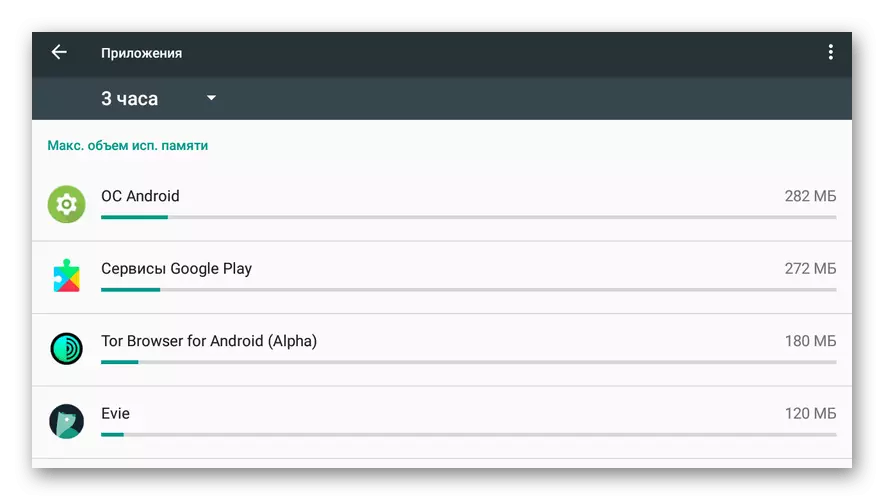
Läs mer:
Så här inaktiverar du Bakgrund Apps på Android
Hur man rengör returminnet på Android
På grund av de minsta skillnaderna i tabletten från smarttelefonen kommer ovanstående artiklar att räcka för att inaktivera onödiga uppgifter med den efterföljande frisläppandet av minnet. Samtidigt är det ibland möjligt att göra med att bara stänga programvaran i applikationshanteraren.

Läs mer: Stäng och radera applikationer på Android
Förutom standardverktyg, för att styra de priser som används av RAM, kan du använda program från tredje part från Play Market. Vi kommer inte att överväga specifika alternativ, men det här alternativet är fortfarande värt att överväga med brist på standardfonder.
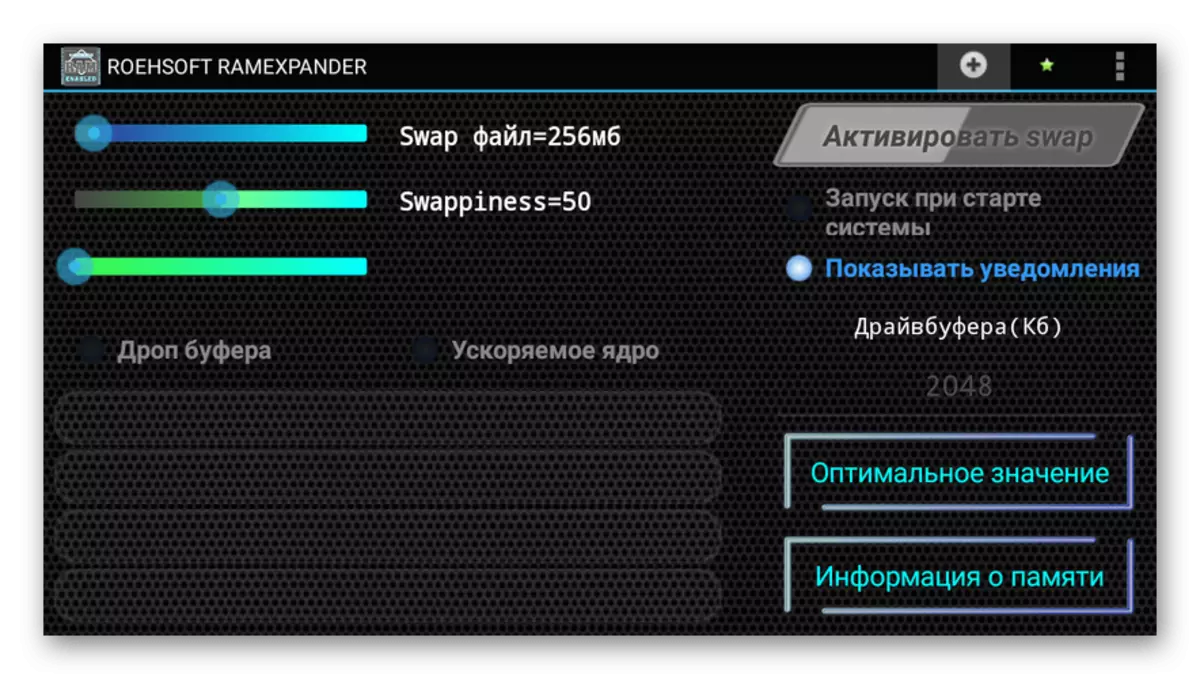
Se även: Hur ökar RAM på Android
Förutom de redan sagt kan orsaken till tablettens låga hastighet vara närvaron av ett stort antal företagsprogramvara från tillverkaren. Det, som i fallet med bakgrundsapplikationerna, får det i vissa versioner av operativsystemet att inaktivera eller ta bort. Samtidigt kan frånvaron av sådana komponenter påverka prestanda för vissa funktioner på enheten, varför det bästa alternativet är att återinföra.
Läs också: Så här tar du bort skruvade applikationer i Android
Orsak 3: Internt minnesbrist
En frekvent orsak till prestanda problem, inte bara på Android-enheter, men också på många andra plattformar, är brist på ledigt utrymme i minnet. För att utesluta eller bekräfta det här alternativet måste du besöka sidan "Inställningar" och på sidan "Storage" eller "Memory" för att utvärdera den upptagna platsen. Mer uppmärksamhet är värt att betala telefonens interna minne, eftersom informationen från SD-kortet inte påverkar prestanda.
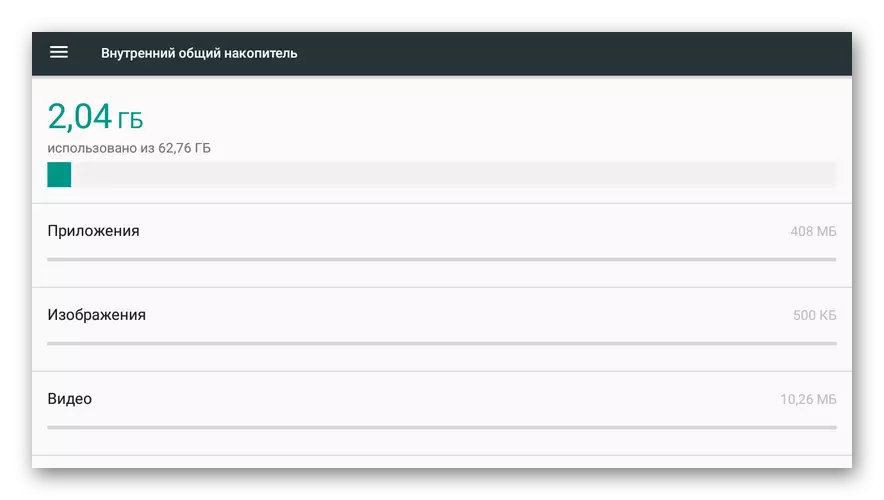
Läs mer: Öka internminnet på Android
Om det finns brist på ledigt utrymme, använd alla praktiska filhanterare och avsnitt "-program" i tablettparametrarna för att frigöra ledigt utrymme. Detta bör vara tillräckligt för normal effektivitet hos enheten.
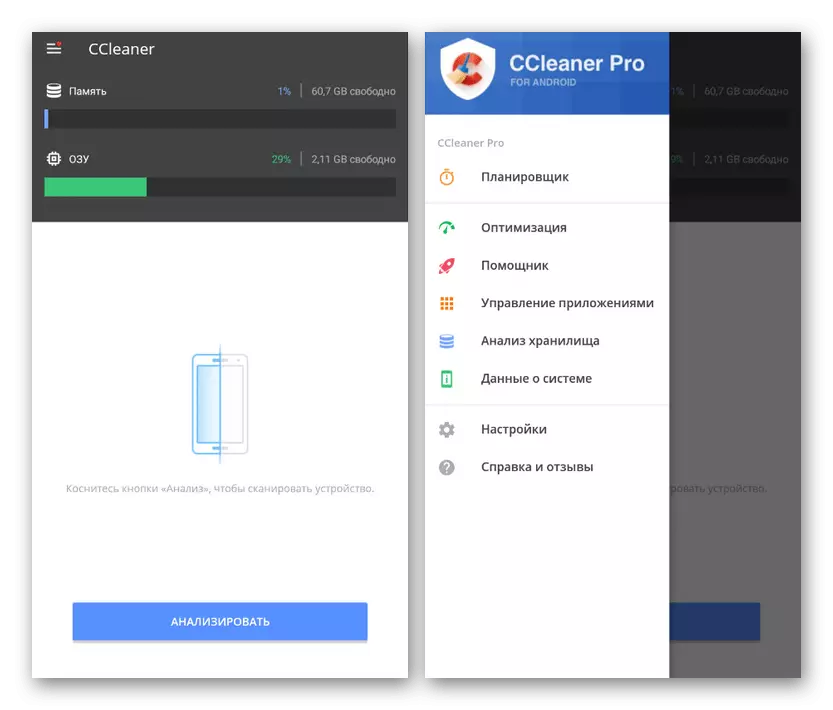
Läs mer: Rengöring av minne på Android
Som ett extra alternativ kan du använda program från tredje part för rengöring av ledigt utrymme som CCleaner. Med hjälp, kommer det att visa sig inte bara för att frigöra platsen, men också att optimera arbetet med vissa applikationer. Detta är särskilt sant för webbläsare, vars historia och cache kan förhindra snabb nedladdning av webbplatser på Internet.
Orsak 4: Infektion med virus
Periodiskt är en anledning till en skarp minskning av enhetens hastighet, inklusive tabletten på Android-plattformen, infektionen av skadliga och helt enkelt oönskade program. Det är möjligt att lösa problemet genom att installera en antivirusansökan, vilken översikt som vi är representerade på vår hemsida enligt följande.
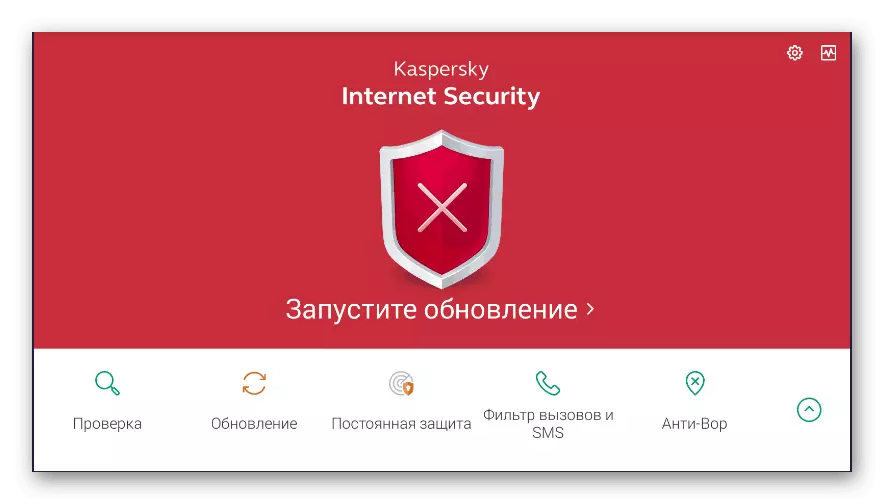
Läs mer: De bästa antiviruserna för Android
Alternativt, försök kontrollera enheten för virus via en dator, precis som att använda en speciell programvara. Detta alternativ beskrivs i en separat instruktion, men på exempel på en smartphone.
Läs mer: Hur man kontrollerar Android till virus via en dator
Orsak 5: OS-fel
Den senare och svåraste orsaken till prestandaproblem på tabletten är fel vid operativsystemets funktion. Det kan vara skador på både på grund av infektion och efterföljande borttagning av virus och med ett misslyckat försök att firmware.
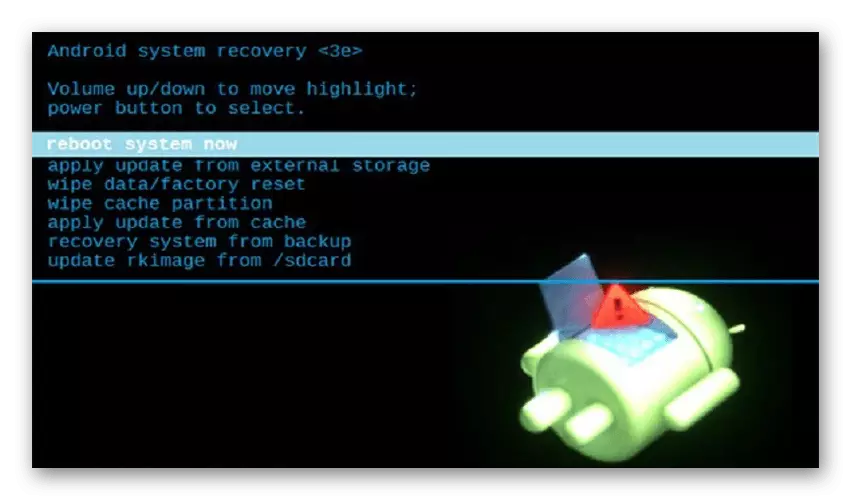
Du kan bli av med problemet via återställningsmenyn under instruktionerna. I det här fallet kommer Android-plattformen att utföras och rengöra tablettens interna minne. Innan det här bör beredas: att extrahera minneskortet och kopiera alla viktiga data.
Läs mer: Återställ till fabriksinställningar på Android
En annan metod för att eliminera prestationsproblem är att återfirma genom en dator med den officiella programvaran. Det är vanligtvis nedladdat från tillverkarens officiella hemsida i programvaruavsnittet.
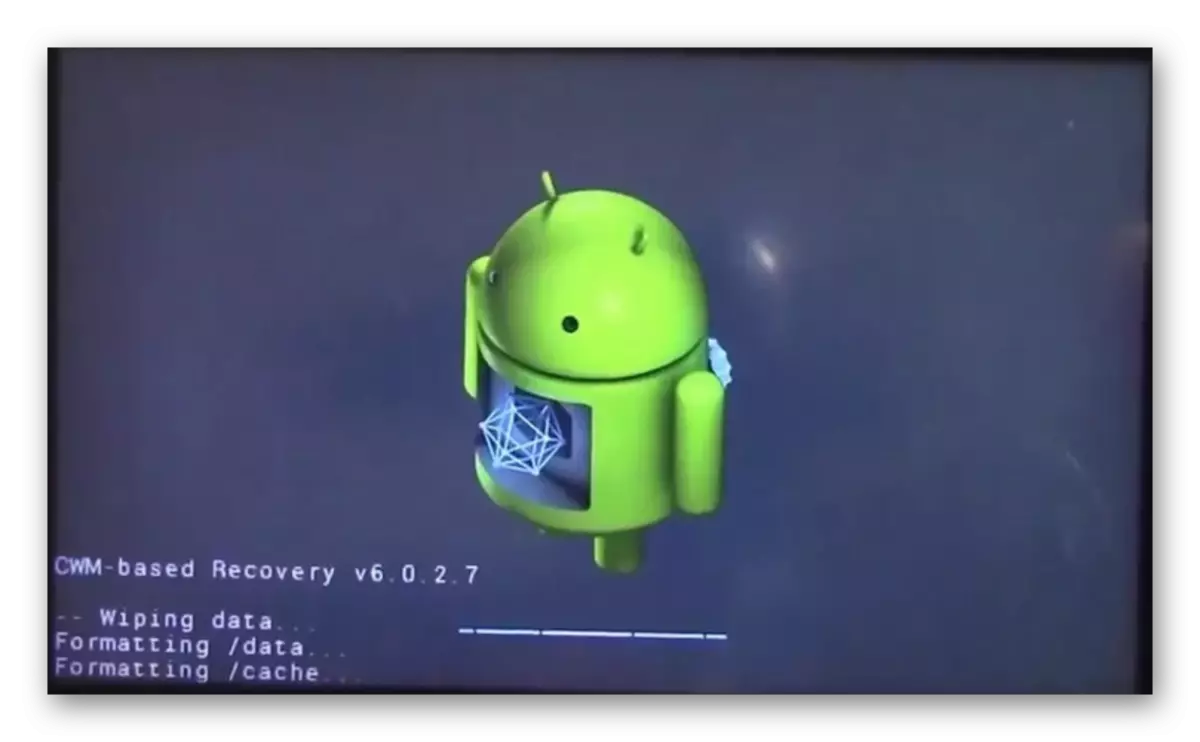
Läs mer: Hur man återställer firmware på Android
Slutsats
För att minimera prestationsproblemen, var noga med att ange specifikationerna innan du installerar applikationer. Med obetydliga skillnader kan det fortfarande fungera stadigt, men om tabletten är mycket svagare än det krävs, är det bättre att hitta alternativ till de spel och program du är intresserad av.
